
小米手机自动免打扰怎么取消 小米手机勿扰模式自动开启怎么调整
发布时间:2024-04-19 16:39:11 来源:锐得游戏网
小米手机自带的免打扰功能让用户可以在需要安静的时候自动屏蔽来电和消息提醒,但有时候也会因为设置不当而使勿扰模式自动开启或无法取消,在使用小米手机时,如何调整勿扰模式的设置成为了不少用户关注的问题。下面我们就来看看如何取消小米手机自动免打扰功能,以及如何调整勿扰模式的开启设置。
小米手机勿扰模式自动开启怎么调整
具体步骤:
1.我们在手机中首先找到并打开设置
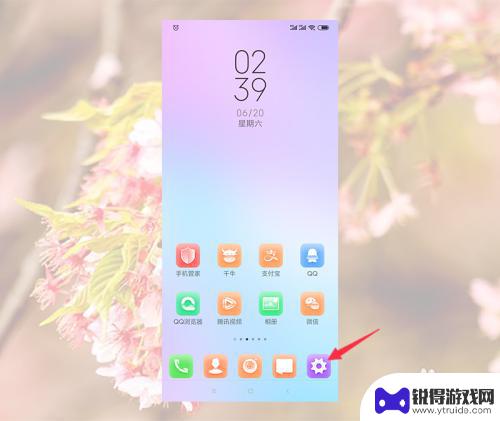
2.然后我们在设置中下拉找到声音与振动并点击
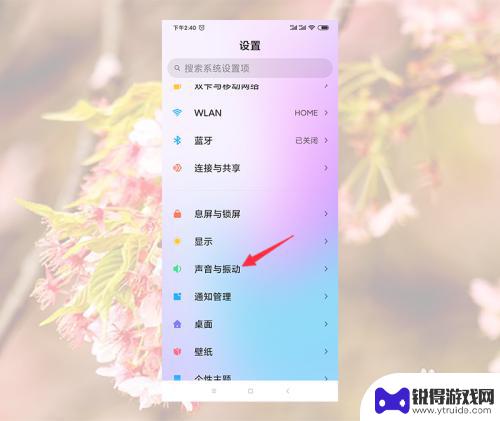
3.然后在声音与振动中点击静音/勿扰
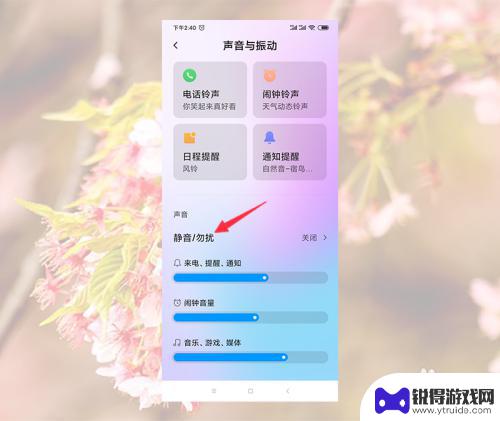
4.然后在静音/勿扰中点击定时开启
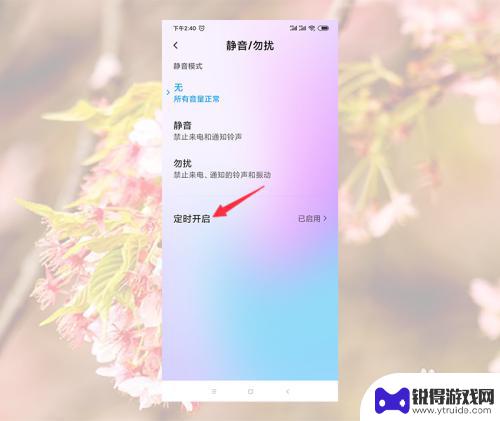
5.然后在定时开启界面中可以看到定时规则,我们关闭掉后面的开关就好了。
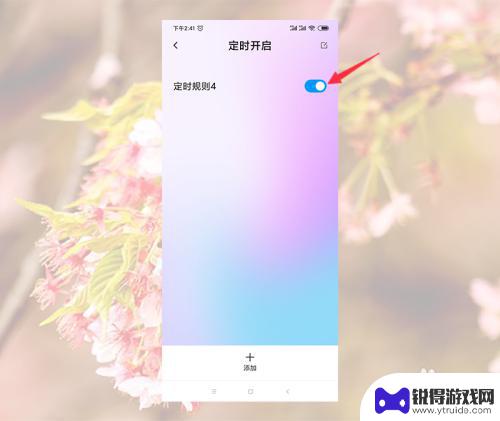
6.如果定时开启界面中的定时规则是时钟相关的定时规则,大家先关闭后面的开关。
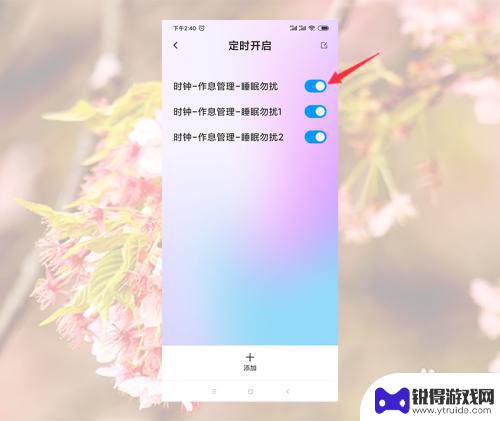
7.关闭开关后大家返回手机桌面点击手机桌面首页中的时钟,或者在手机中找到时钟APP。
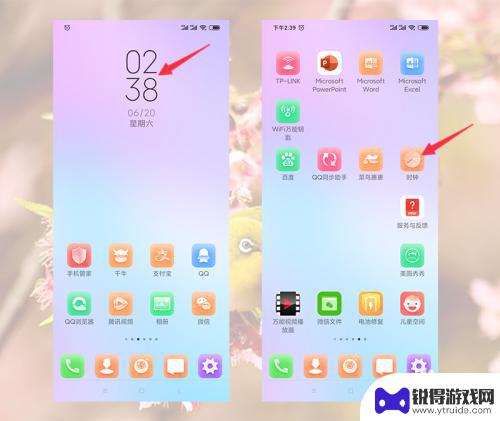
8.然后在时钟中点击右上角的3点图标
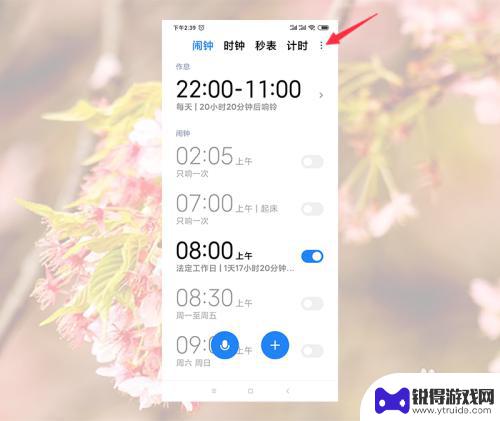
9.然后点击弹窗中的作息管理
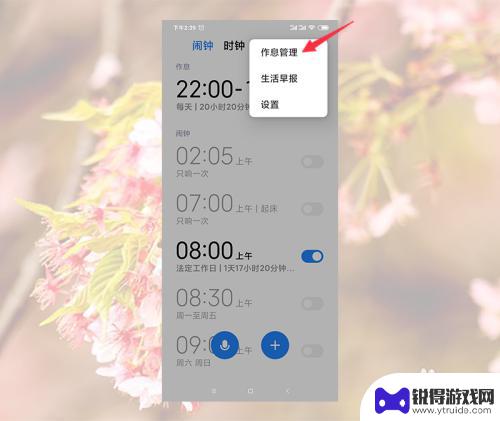
10.然后在作息界面点击右上角的设置图标
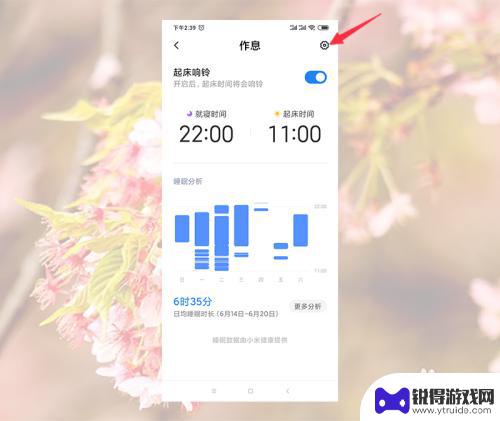
11.然后在作息设置中关闭掉睡眠勿扰后面的开关就好了
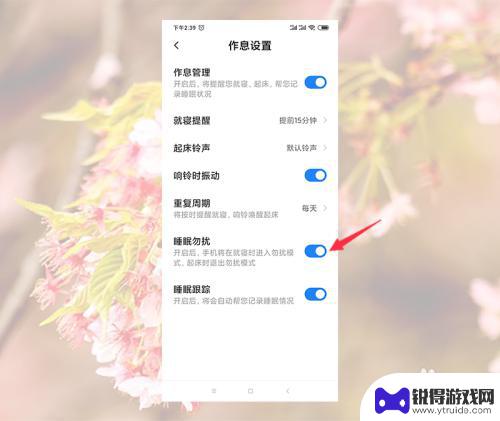
以上就是小米手机自动免打扰怎么取消的全部内容,有出现这种现象的小伙伴不妨根据小编的方法来解决吧,希望能够对大家有所帮助。
热门游戏
- 相关教程
- 小编精选
-
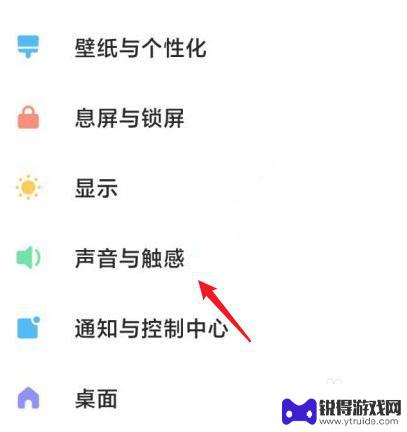
小米手机自动打开勿扰模式怎么回事 小米手机勿扰模式为什么自动开启
最近一些小米手机用户纷纷反映,在没有进行任何操作的情况下,他们的手机突然自动进入了勿扰模式,这个问题引起了广泛关注和讨论,让人好奇为什么小米手机会自动开启勿扰模式。对于这个现象...
2024-02-09
-
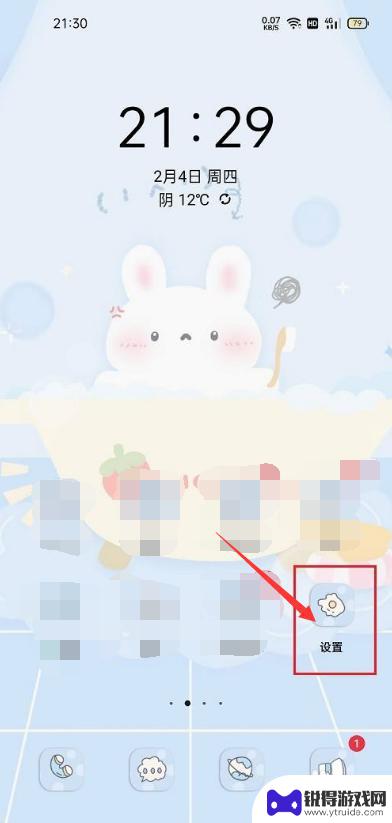
红米手机自动调节音量模式怎么关闭 手机音量自动调整原因
红米手机自动调节音量模式是一种便利的功能,但有时候可能会给用户带来困扰,如果你想关闭这个功能,只需要在设置中找到声音与振动选项,然后在调节声音中取消勾选自动调节铃声音量。这样就...
2024-06-06
-
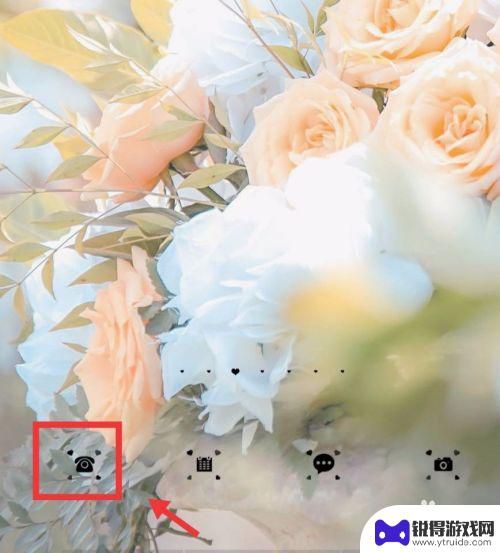
小米手机自动接电话怎么取消 小米手机来电自动接听取消
小米手机自动接电话功能在某些情况下可能会让用户感到困扰,例如在开会、上课或者需要专心工作的时候,如果你也觉得小米手机来电自动接听功能不太适合你,那么不用担心,其实取消这个功能并...
2024-05-08
-
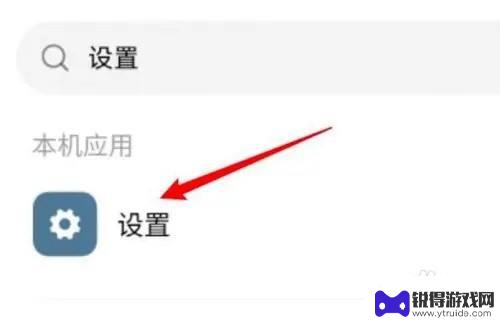
小米手机的飞行模式在哪里开 怎样打开小米手机的飞行模式
小米手机的飞行模式在哪里开,小米手机作为一款功能强大的智能手机,其飞行模式的开启方式对于用户来说非常重要,飞行模式是一种特殊的手机模式,它可以在特定情况下帮助我们避免干扰和节省...
2023-11-13
-
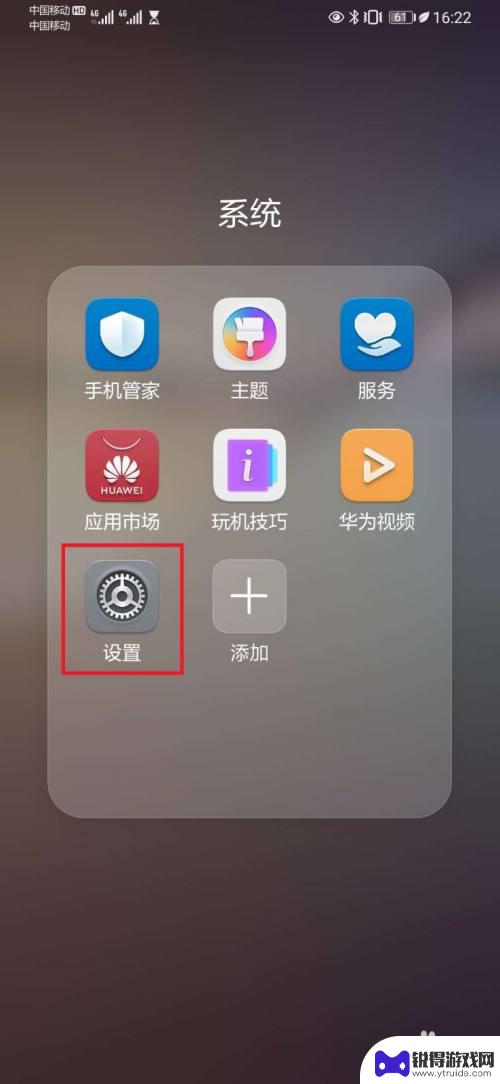
手机开了勿扰模式打电话会怎么样 手机开启勿扰模式时别人打电话会怎样
手机开了勿扰模式打电话会怎么样,手机开启勿扰模式是现代人生活中常见的一种功能,它可以在一定程度上减少手机的打扰,让我们更加专注于工作或休息,当手机处于勿扰模式时,别人打电话会发...
2023-09-24
-
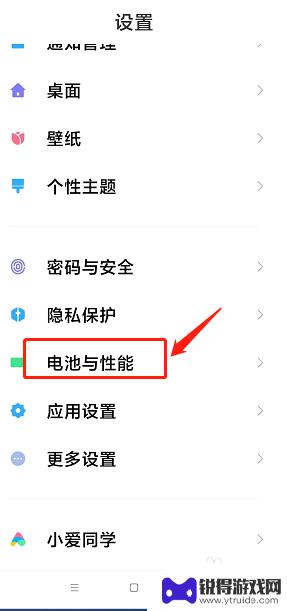
红米手机定时飞行模式 红米手机飞行模式自动开启方法
红米手机定时飞行模式功能的推出,为用户在特定时间段内实现免打扰的智能化操作提供了便利,当用户需要在工作、学习或睡眠时间内不受来电、短信等干扰时,只需设置定时飞行模式,红米手机便...
2024-07-09
-

苹果6手机钢化膜怎么贴 iPhone6苹果手机如何正确贴膜钢化膜
苹果6手机作为一款备受追捧的智能手机,已经成为了人们生活中不可或缺的一部分,随着手机的使用频率越来越高,保护手机屏幕的需求也日益增长。而钢化膜作为一种有效的保护屏幕的方式,备受...
2025-02-22
-

苹果6怎么才能高性能手机 如何优化苹果手机的运行速度
近年来随着科技的不断进步,手机已经成为了人们生活中不可或缺的一部分,而iPhone 6作为苹果旗下的一款高性能手机,备受用户的青睐。由于长时间的使用或者其他原因,苹果手机的运行...
2025-02-22















